Circaboy的经验总结 篇九:威联通TS264C搭配西部数据红盘Plus 与 SN700高性能利用方案-做一个OpenWRT的软路由旁路由
大家好,我是Circaboy,之前入了威联通的TS264C,给它的M.2盘位塞了两块Nvme协议的固态上去组了一个高性能的NAS,光用来储存文件肯定是绰绰有余,毕竟TS264C的处理器是10nm制程的N5105,再搭配一个2.5G有线网口,足以应对我所有的需求了,甚至还有多的。
我看到很多大佬利用它的思路是直接装了个Windows系统上去了,我的思路倒是一般一点,我是装了一堆基于Linux的服务上去,比如之前装的基于OpenWRT LEDE的旁路由,刚好我昨天晚上折腾出来了一个方案,也踩了一点坑,就在这里写个教程,给大家做个参考,也给我自己做个记录。
为啥我要选TS264C当软路由?因为旁路由对机器性能的要求太高了,针对于我要免广告看视频的需求,尤其是OpenWRT上面各种插件的消耗,普通的路由器处理器完全扛不住,所以软路由就成了第一选择,TS264C的N5105处理器开个虚拟机跑软路由系统,能极大地降低我的路由器负担,改善我的上网体验。
TS264C8G内存分出来2G给OpenWRT虚拟机跑是绰绰有余。
固态硬盘部分我是入了两根西部数据 SN700 NVMe SSD ,这个型号采用 PCIe 3.0×4 通道,支持 NVMe 1.3 协议。速度方面, 顺序读取最高 3400MB/s,顺序写入最高 3100MB/s。产品使用 3D TLC 存储颗粒,具 有高寿命的特点,能够满足 NAS 存储 7×24 小时的工况。
然后把上面M.2接口插满,做一个nvme储存池,以便于我的任务和脚本跑起来更顺畅。
机械硬盘部分,我是用的西部数据红盘Plus,西部数据红盘 Plus 全系采用 CMR(传统磁记录),相比较 SMR(叠瓦式磁记录) 而言,西部数据红盘 Plus拥有更好的性能与更快的 RAID 重建能力,再加上西部数据红盘 Plus 采用的 NASWare 3.0 技术,完美。
固态硬盘部分当系统盘与高速读写用,机械硬盘部分存数据,一切都刚刚好。
下面开始说基于威联通TS264C的OpenWRT LEDE安装与启用教程:
1.首先你要在你的威联通NAS上面安装Virtualization Station,如果没有的话,直接去App Center里面下载就行了。
2.去Koolshare社区下载LEDE_X64_fw867,点击顺序是:固件》》虚拟机转盘或PE下写盘专用》》LEDE_X64_fw867
要注意的是,要下载的是以.vmdk结尾的固件。
如果你找不到koolshare社区,那就直接打开搜索引擎搜索:“LEDE_X64_fw867”
搜索完之后,下拉菜单,选中“虚拟机转盘或PE下写盘专用”
然后点击“openwrt-koolshare-mod-v2.31-r10822-50aa0525d1-x86-64-combined-squashfs.vmdk“,下载文件。
3.下载完的文件找个NAS的文件夹放上去就行,随便哪个都行
4.开始安装软路由
你要打开TS264C上的Virtualization Station,也就是虚拟工作站。
然后点击导入-映像转换器
在映像转换器里选择刚刚下载好的LEDE软路由固件,导出到同样的目录里。
导出之后就可以建立虚拟机了,在选择里面自己选使用现有的映像就行。
设置完成之后,需要在虚拟机里把储存空间的界面改成SATA。
然后就设置好了虚拟机,我们点击开机。
开机结束后进去LEDE的后台界面。
我们进入到虚拟机界面后,按几下键盘的回车键,确认进度条没有跳动后。 然后输入代码: vi /etc/config/network 这段代码是编辑软路由的配置文件
后我们移动键盘的光标,找到下图这个位置。 再按一下键盘的 i键,进入到输入模式后,修改这个IP地址。 将这里的IP地址,改成自己家里的网络段。 比如我家里的主路由,ip地址是 10.160.1.1, 那么我这里就需要改成 10.160.1.1 这个网段,否则后面打不开: 我修改的是10.160.1.252.
修改完成后,我们按一下键盘的 ESC键,退出输入模式。 再输入 冒号+wq,然后按回车键,这个是保存退出的意思。
接下来,我们再输入代码:reboot,对这个虚拟机进行重启。
重启完成后,我们打开一个网页,输入我们设置的IP地址:10.160.1.252 就进入到了软路由的登录页面了。 登录密码是 koolshare 到此,我们的软路由,就安装完成。
由于是使用的旁路由的方式,效率肯定不如实体路由,但是也足够使用,大家将就下也是没问题的。
接下来,我们点击网络 —— 接口,编辑一下LAN口。
接下来比较重要
这里其实分为两个逻辑,一个是纯粹的把它当网关出口用,所以我们需要劫持主路由的设备,把主路由的对外流量全部劫持到我们的旁路由上,另外一个就是指定设备流量走旁路由。
纯粹的把旁路由当网关出口用的时候,我们需要修改IPv4网关,改成我们主路由的地址。然后设置DNS,为114.114.114.114,和223.5.5.5。
指定设备走旁路由的时候,就在指定设备上配置网关地址指定到这个软路由地址就行了。
指定走这个软路由流量,有好处就是你可以在LEDE上面装自己想要的插件,比如网关处拦截广告,homekit服务这些。基于Openwrt的很多服务都能直接装直接用。
这些服务对于内存的要求还是挺高的,所以大胆一点,上个双通道32G内存吧。
反正我的TS264C也是要天天开机的,挂个LEDE在上面当软路由,我也省了一个软路由的钱,况且TS264C的性能可比软路由强多了。








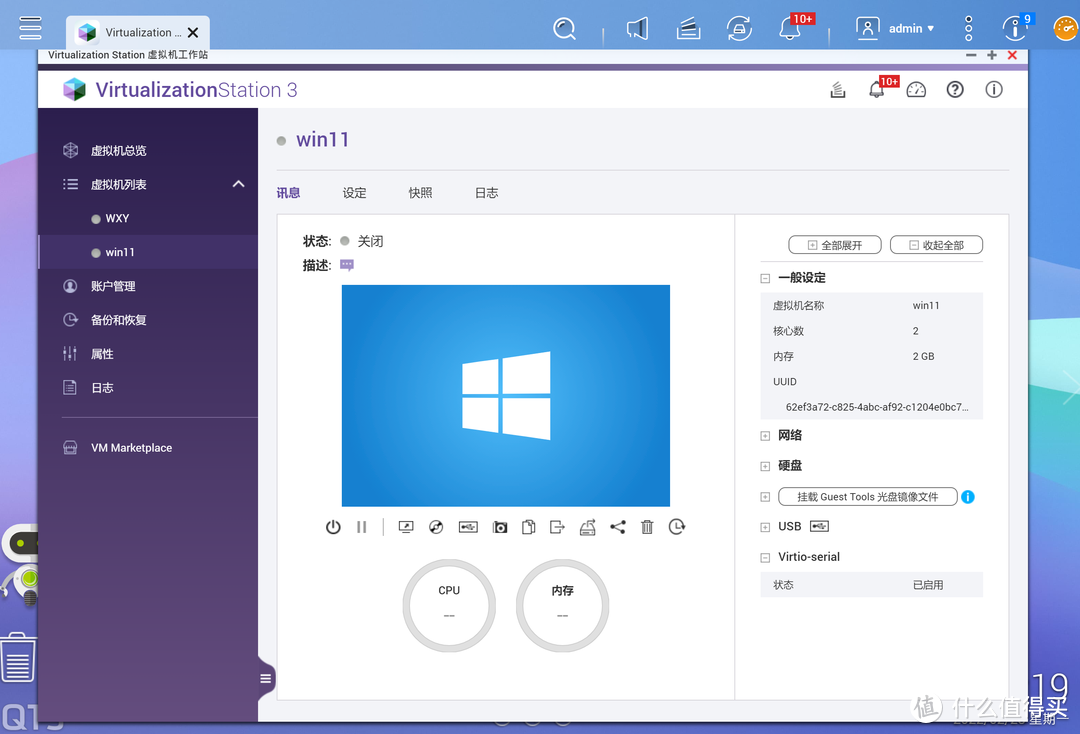

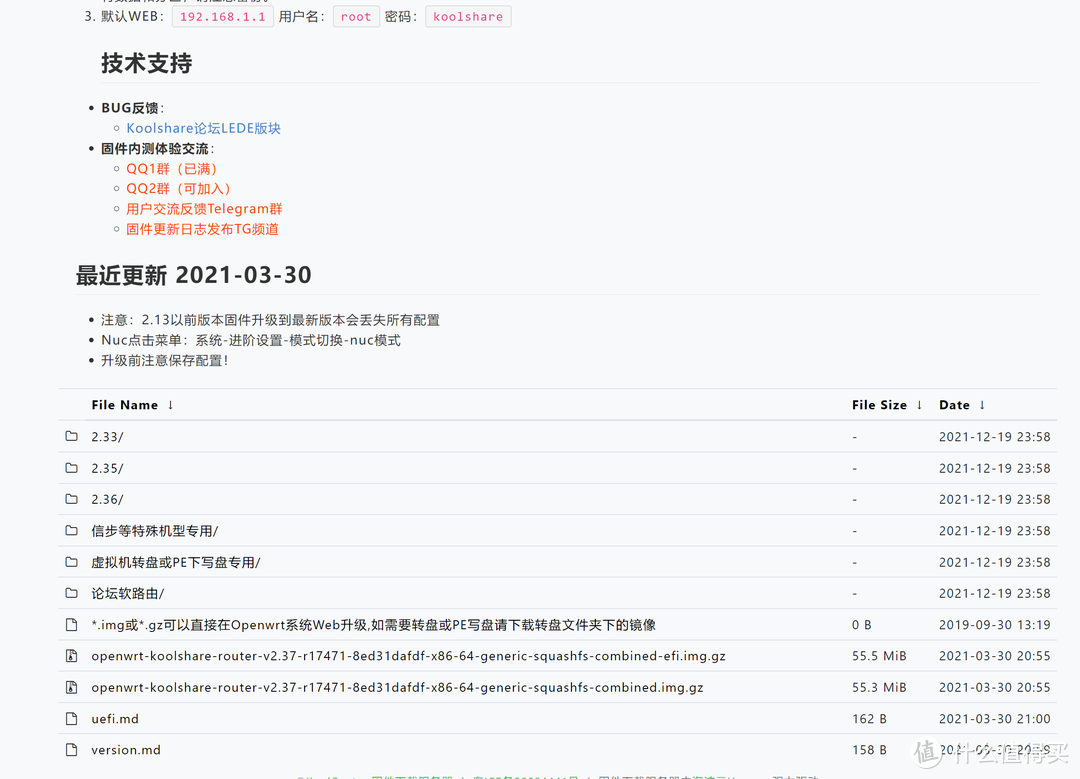
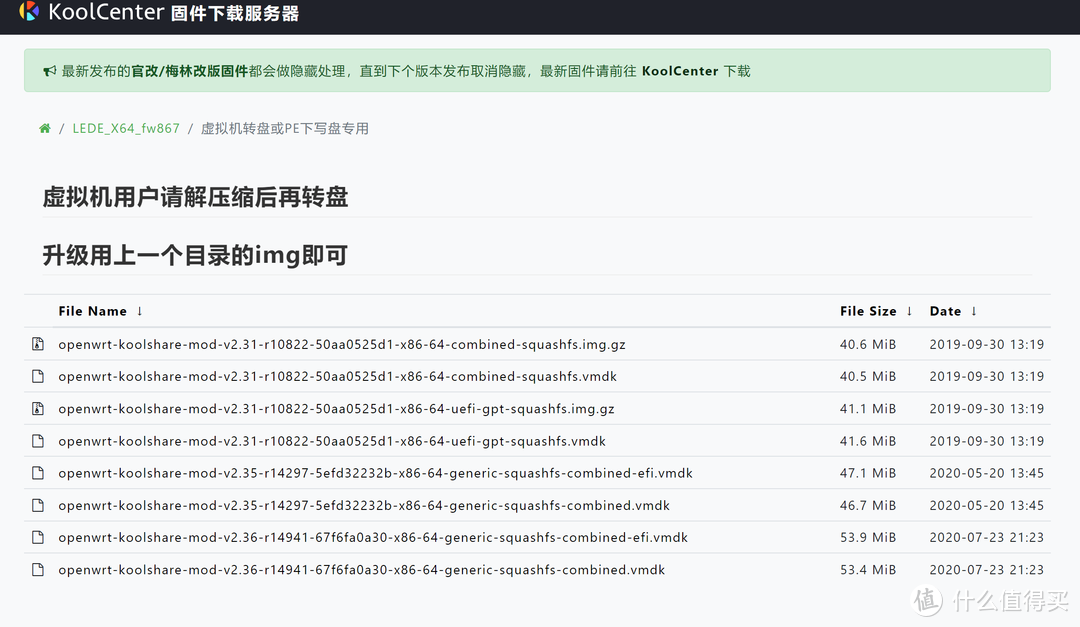
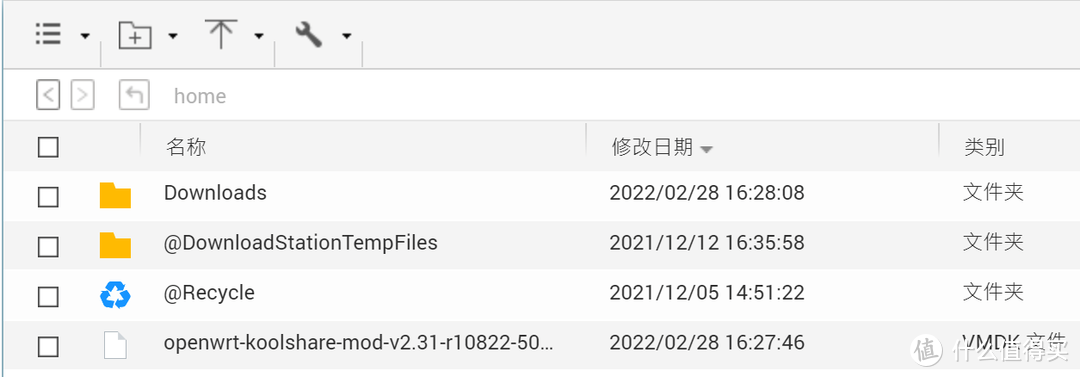
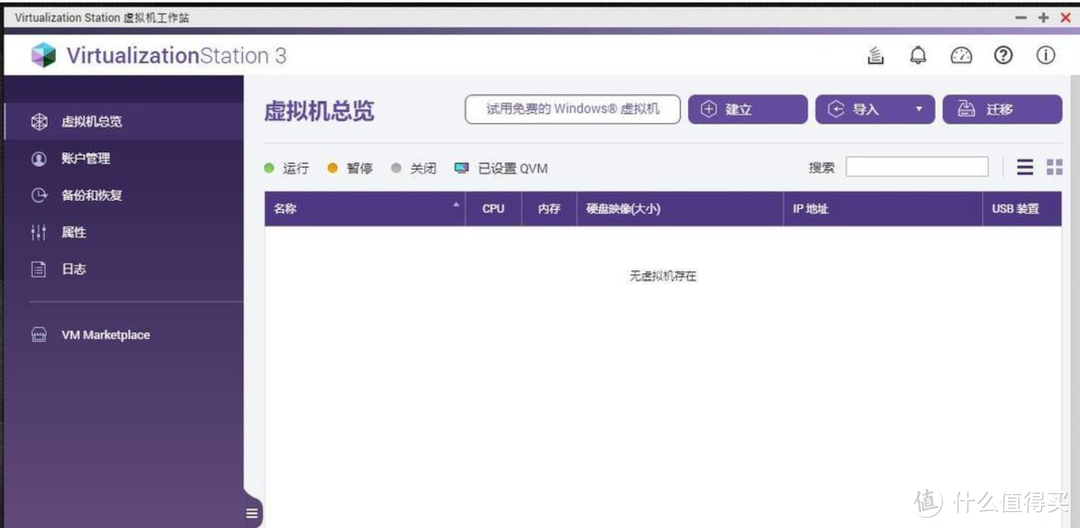
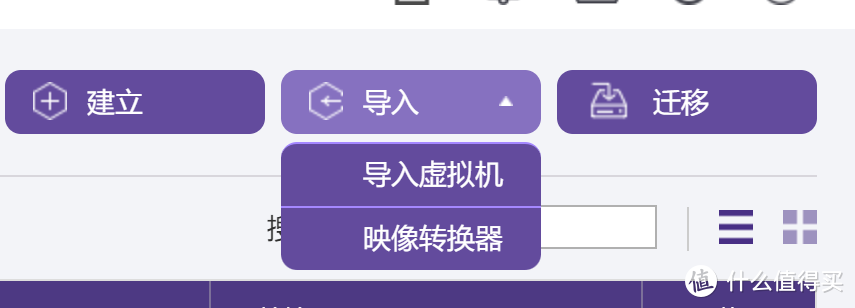
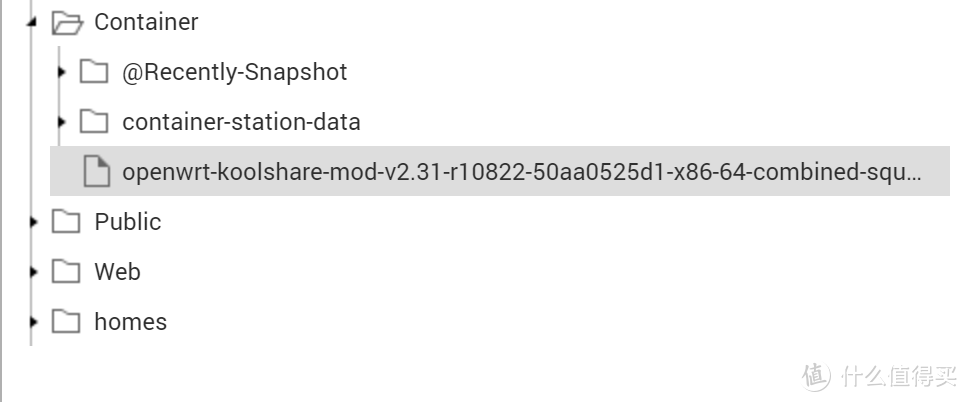
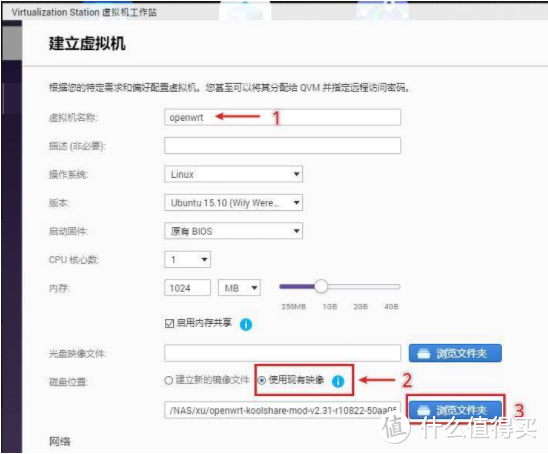
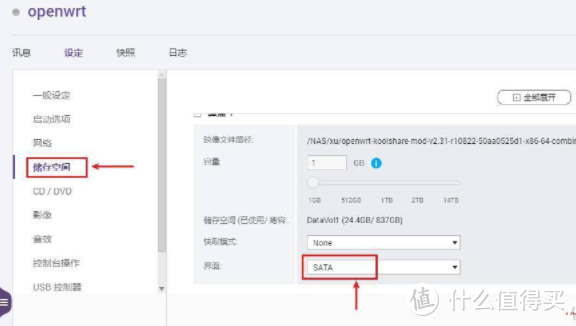
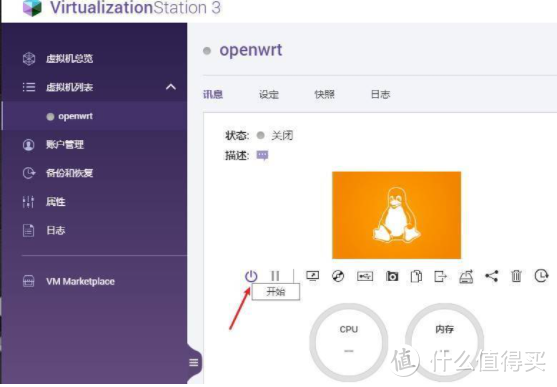
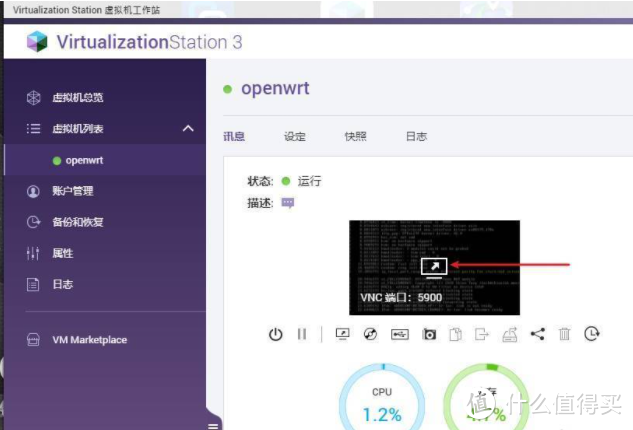
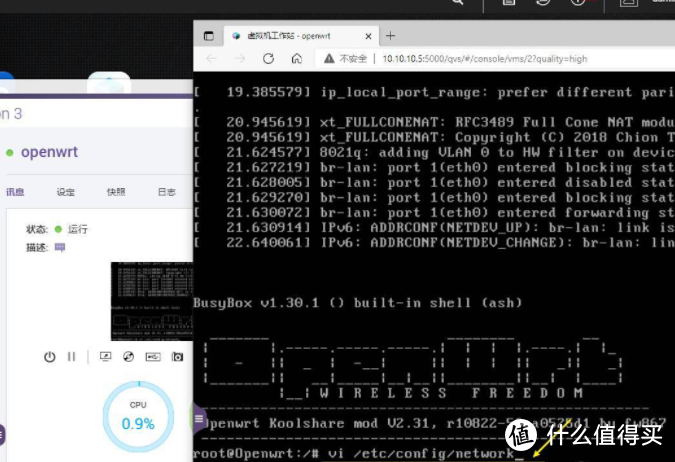
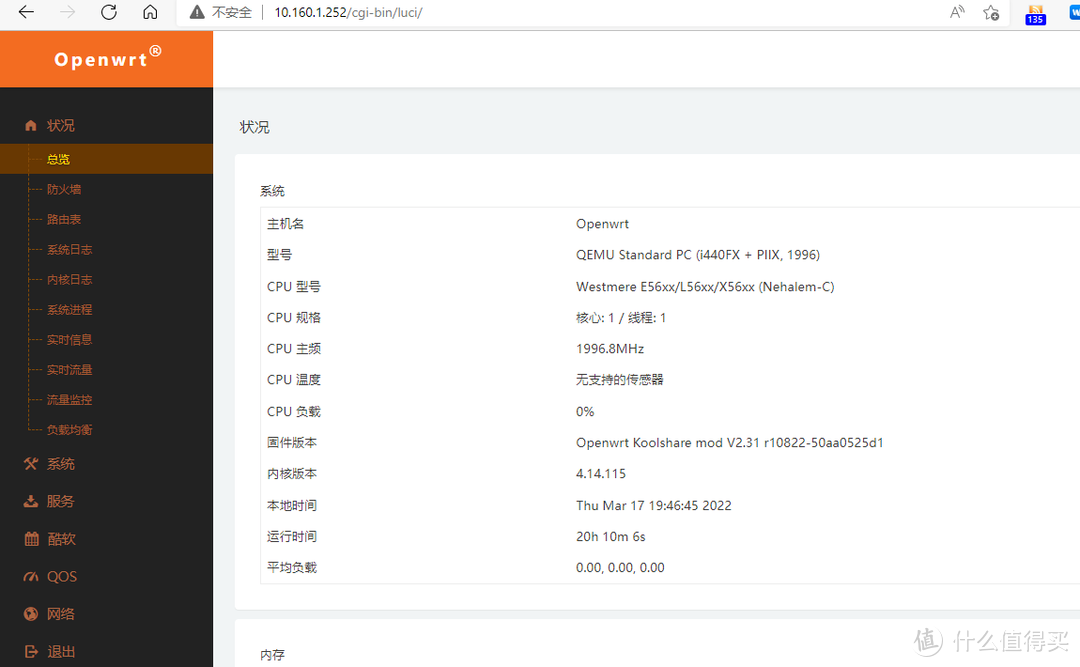
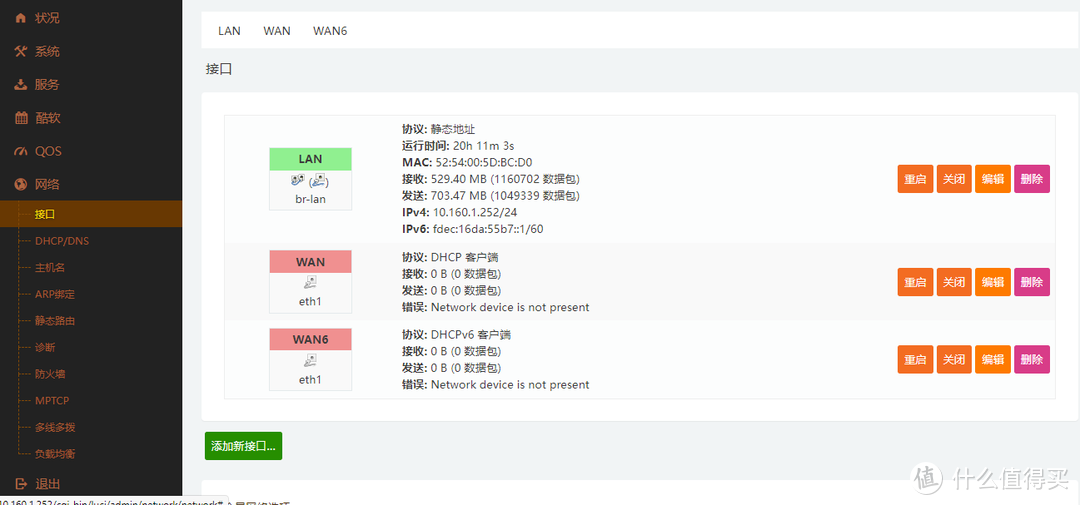
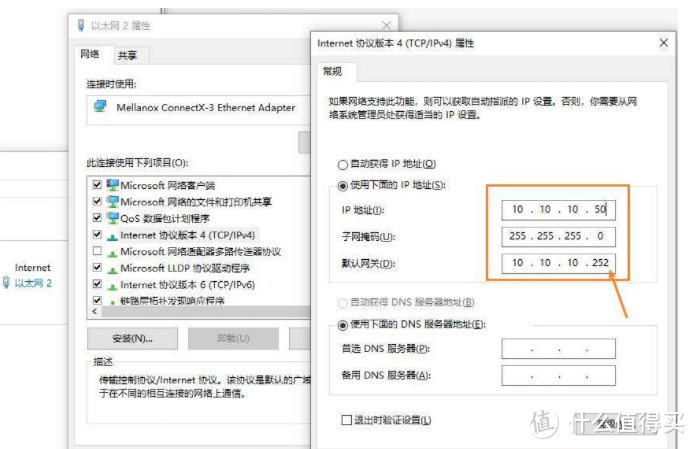
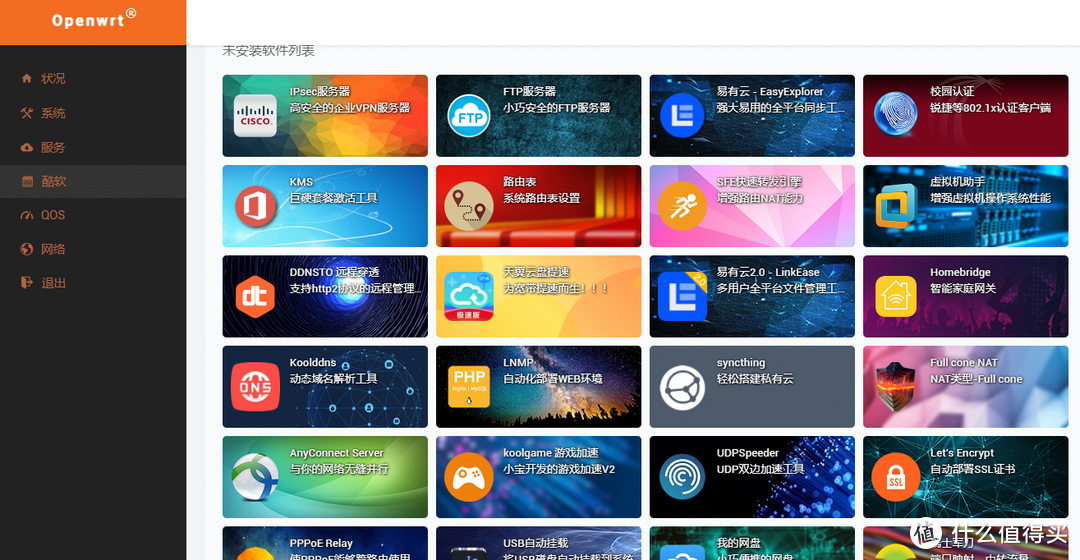



























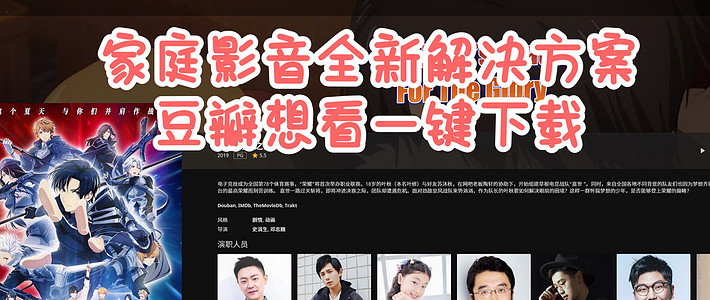

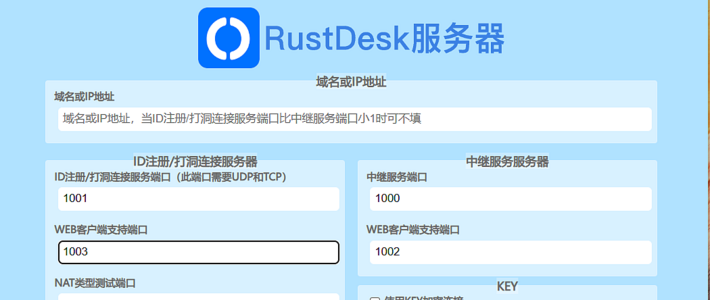






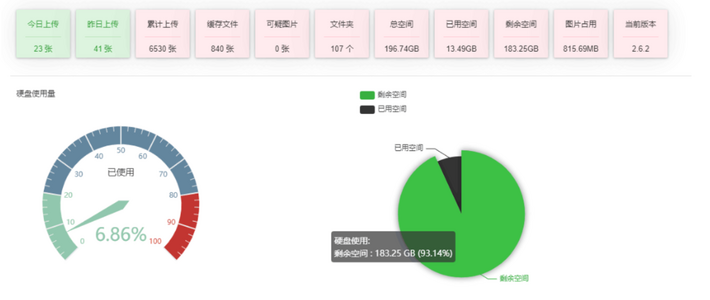



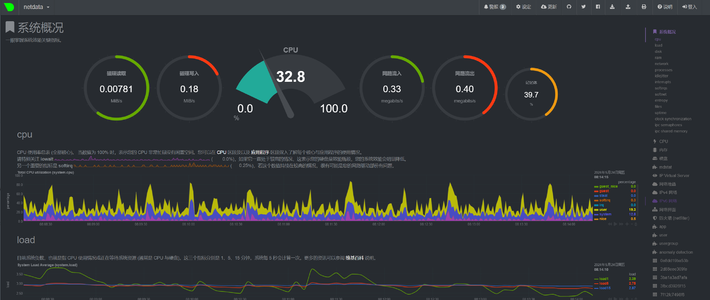




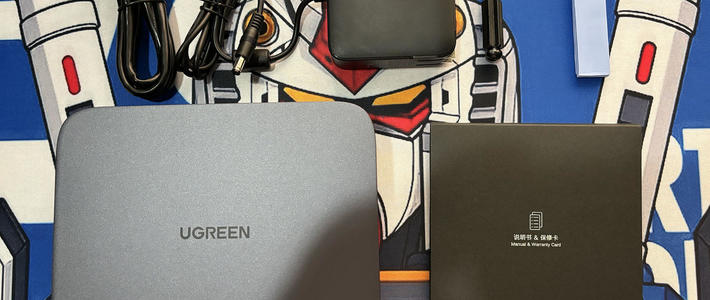

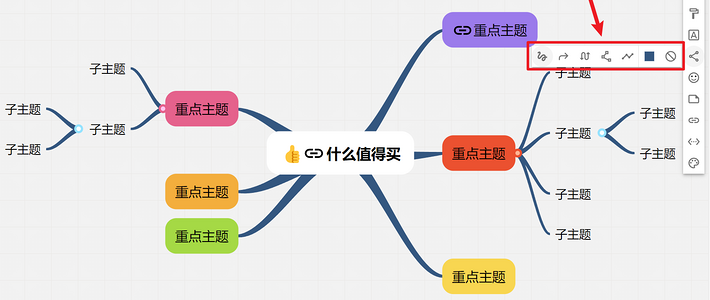








































灭神屠佛
校验提示文案
池鱼o
校验提示文案
池鱼o
校验提示文案
灭神屠佛
校验提示文案